일부 사용자는 컴퓨터를 자주 사용할 때 핫스팟을 켜는 방법에 대해 충분히 알지 못할 수 있습니다. 실제로 스마트폰은 인터넷에서 핫스팟을 공유할 수 있을 뿐만 아니라 컴퓨터도 연결을 위한 핫스팟을 쉽게 만들 수 있습니다. 이 문서에서는 win7 시스템을 예로 들어 win7 운영 체제에 내장된 컴퓨터 핫스팟을 켜는 방법과 단계를 자세히 보여줍니다.
1. 먼저 작업 표시줄 왼쪽 하단의 검색 기능을 통해 "CMD"라는 키워드를 검색하고 입력한 다음 마우스 오른쪽 버튼을 클릭하고 "관리자 권한으로 실행"을 선택하세요.
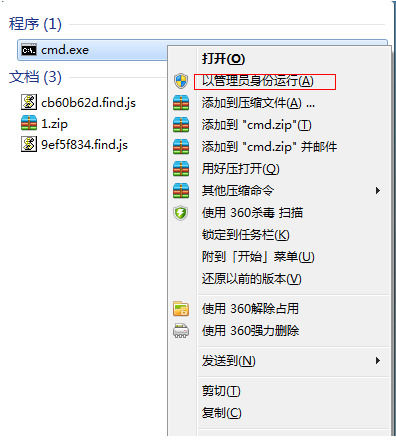
2. 다음 명령을 입력하고 "netsh wlan set listednetwork mode=allow ssid=4Gtest key=12345678"을 입력하고 Enter 키를 누릅니다. "ssid" 매개변수는 무선 네트워크의 이름인 "key"를 나타냅니다. 은 무선 네트워크의 비밀번호를 나타냅니다. 입력을 완료한 후 Enter 키를 눌러 계속 진행하세요.
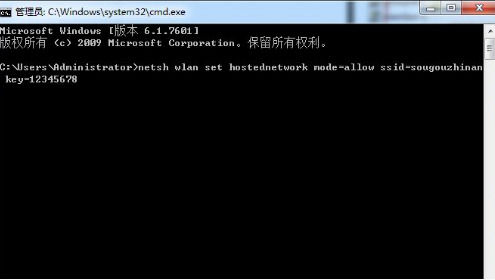
3. 다음으로 "네트워크 공유 센터"를 열어 다음 단계를 진행해주세요.
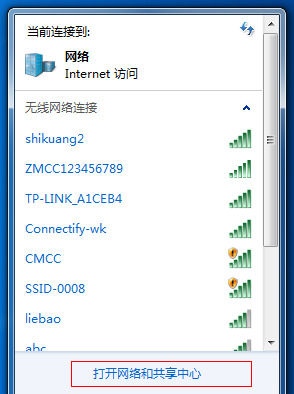
4. "어댑터 설정 변경"으로 이동합니다.
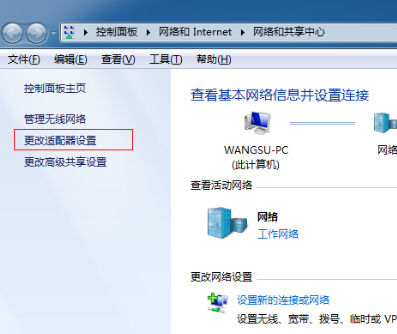
5. "무선 네트워크 연결" 아이콘을 마우스 오른쪽 버튼으로 클릭하고 "속성"을 선택합니다.
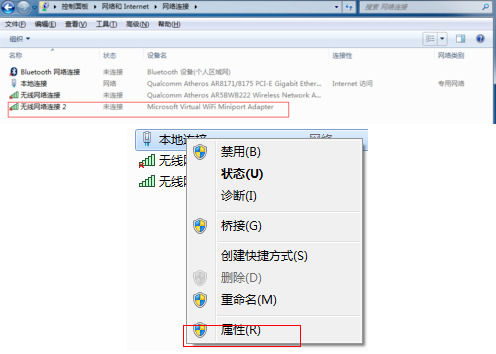
6. "공유" 탭으로 전환하고 첫 번째 옵션이 선택되어 있는지 확인한 다음 마지막으로 "확인"을 클릭하세요.
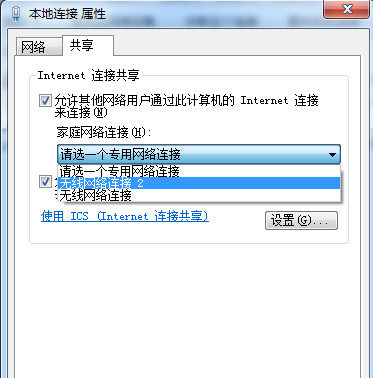
7. "명령 프롬프트"를 다시 시작하고 "netsh wlan start listednetwork" 명령을 입력한 후 Enter 키를 누릅니다.
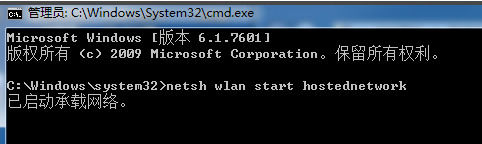
8. 위의 모든 단계가 완료된 후 설정된 win7 핫스팟을 다시 보려면 네트워크 연결 기능을 클릭하면 됩니다.

위 내용은 Windows 7용 모바일 핫스팟을 설정할 위치 찾기의 상세 내용입니다. 자세한 내용은 PHP 중국어 웹사이트의 기타 관련 기사를 참조하세요!